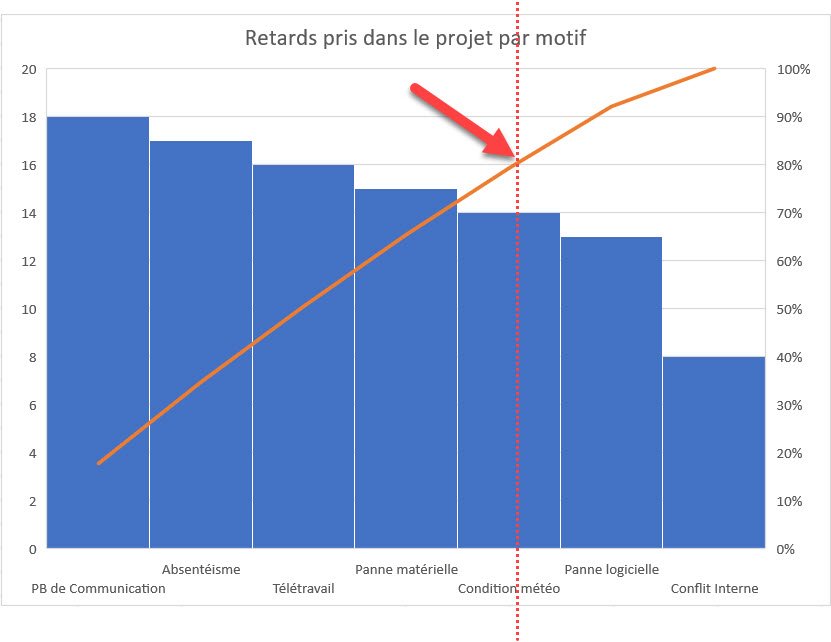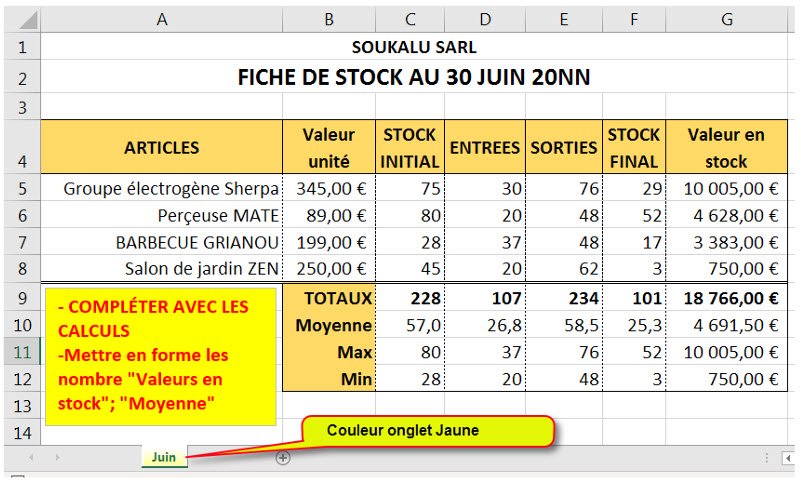Un graphique de Pareto est un graphique statistique qui permet d’analyser les causes d’un problème ou d’un phénomène en fonction de leur fréquence et de leur impact cumulé.
Il est basé sur le principe de Pareto, qui stipule que 80 % des effets sont dus à 20 % des causes.
Ce graphique est utile pour identifier les causes les plus importantes à traiter en priorité pour améliorer une situation.
Objectif : Mettre en évidence les raisons majeures qui impactent l’avancement d’un projet.
Vous avez recensé dans un tableau les motifs pour lesquels les employés ont suspendu une tâche. Il ne vous reste plus qu’à dénombrer ses motifs et d’insérer le graphique Pareto.